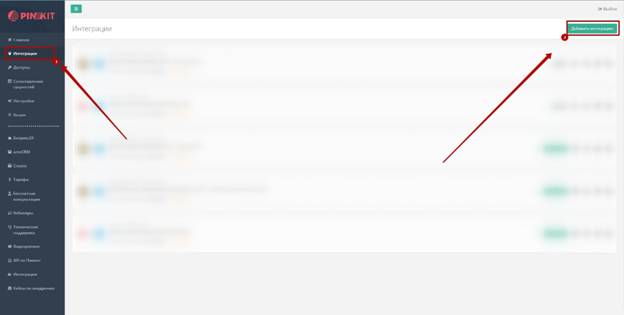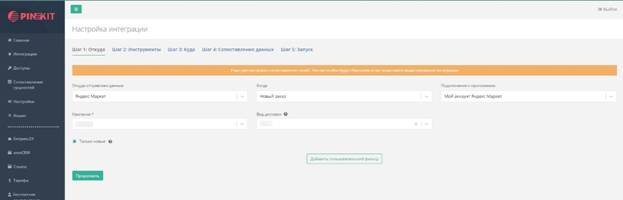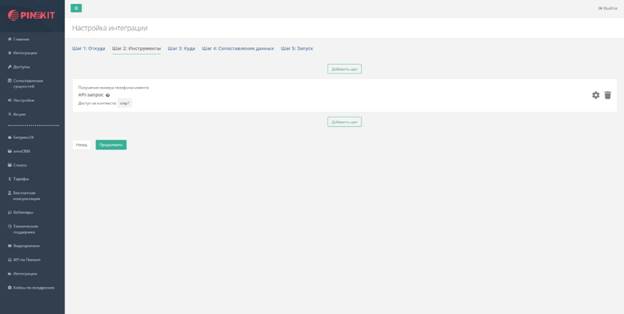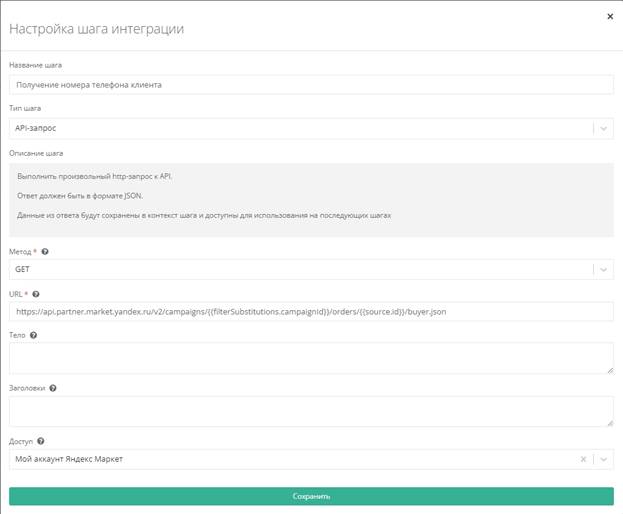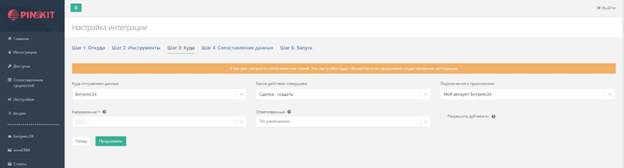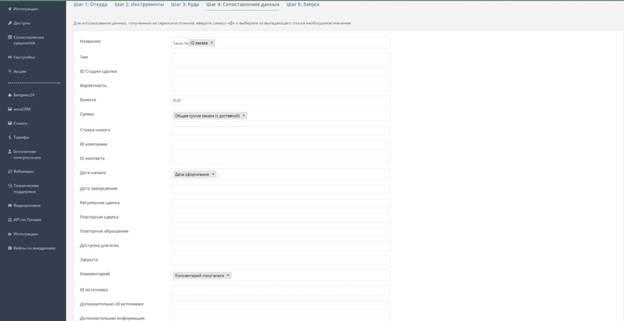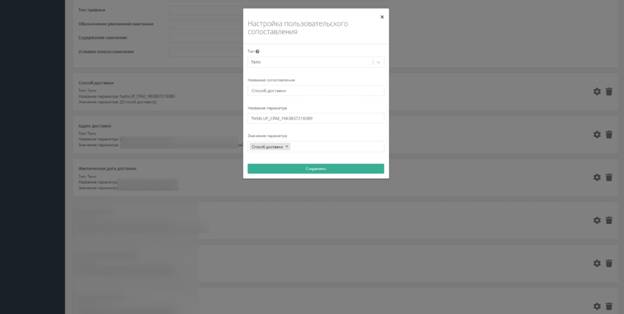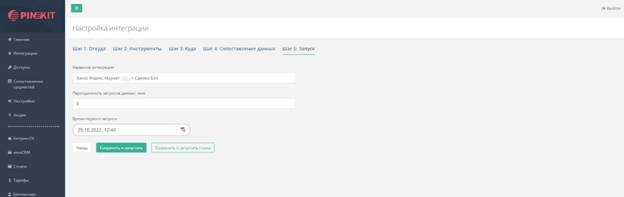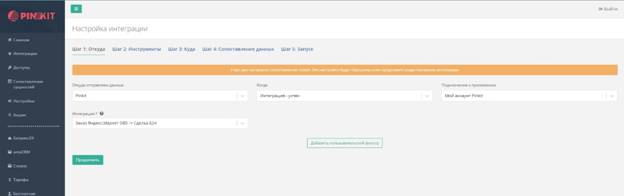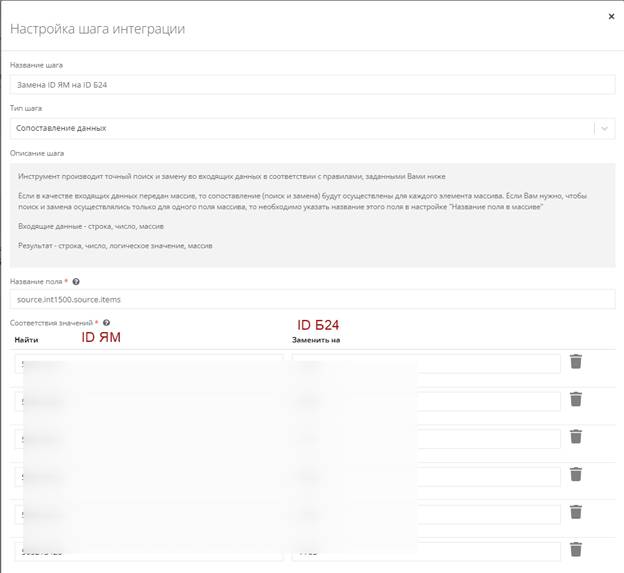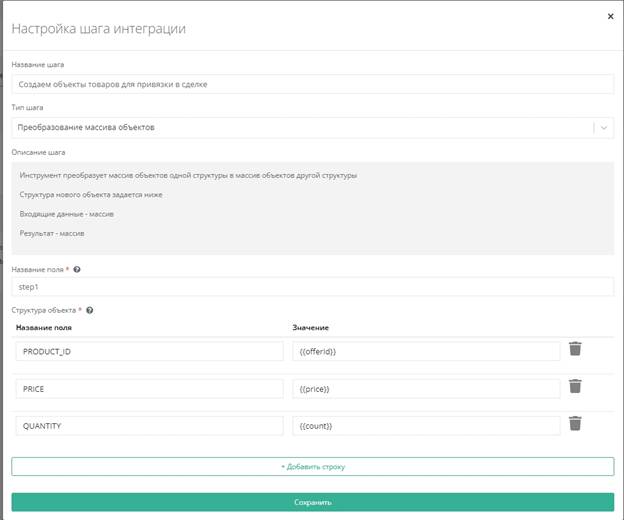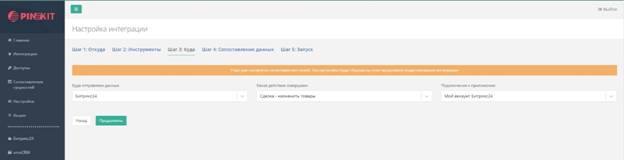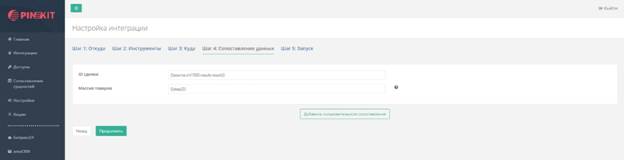Мы добавили новый функционал для интеграции Яндекс.Маркет и Битрикс24 в платформу Пинкит. Теперь можно выгрузить заказы из Яндекс.Маркета в Битрикс24 и сопоставить товары.

А если вы используете сервис МойСклад и хотите настроить обмен заказами между данным сервисом и Битрикс24, вам подойдет наша платформа Пинкит.
Протестируйте сценарии автоматизации в личном кабинете Пинкит, зарегистрировавшись по ссылке: https://lk.pinkit.io/register
Тарифы на платформу и функционал в тарифной сетке можно посмотреть здесь: https://pinkit.io/
Заполните форму и мы проведем вам онлайн-встречу, где вы получите примеры реализации с кейсами внедрений:
Алексей Окара,
основатель Пинол и продакт-менеджер Пинкит
Для того, чтобы настроить интеграцию между Битрикс24 и Яндекс.Маркет, необходимо в личном кабинете Пинкит:
-
1) Открыть раздел Доступы и добавить нужный доступ.
-
2) Открыть раздел Интеграции и нажать добавить интеграцию.
Итоговым результатом станут 2 настроенные интеграции.
-
1) Выгрузка заказов из Яндекс.Маркет в Битрикс24;
-
2) Сопоставление товаров Яндекс.Маркет и Битрикс24;
Настраиваем 1-ю интеграцию. Выгрузка заказов из ЯМ в Б24.
Шаг 1. Откуда
-
1) Откуда отправляем данные: Яндекс.Маркет;
-
2) Когда: Новый заказ;
-
3) Подключение к приложению: Мой аккаунт Яндекс.Маркет;
-
4) Компания: из Яндекс.Маркет загрузится список;
-
5) Вид доставки: из Яндекс.Маркет загрузится список;
-
6) Поставить галочку “Только новые”.
После выполненных действий, нажимаем продолжить.
Шаг 2. Инструменты
На данном этапе можем получить номер телефона клиента.
Для этого добавляем 1 шаг и заполняем следующие поля:
-
1) Тип шага: API-запрос;
-
2) Метод: GET;
-
4) Доступ: Мой аккаунт Яндекс.Маркет.
Шаг 3. Куда
-
1) Куда отправляем данные: Битрикс24;
-
2) Какое действие совершаем: Сделка – создать;
-
3) Подключение к приложению: Мой аккаунт Битрикс24;
-
4) Направление: выбрать нужное из списка Битрикс24;
-
5) Ответственный: выбрать нужного сотрудника из списка Б24.
После выполненных действий, нажимаем продолжить.
Шаг 4. Сопоставление данных
Выбираем нужное поле из Б24 и вводим него @ (появится выпадающий список) и выбираем нужное значение, которое хотим передавать в поле.
На данном этапе можно настроить также сопоставление с пользовательскими полями из Битрикс24, нажав кнопку “Добавить пользовательское сопоставление”.
Пример:
-
1)Тип: Тело;
-
2)Название сопоставления: “Название поля”;
-
3)Название параметра: fields.UF_CRM_1663837216089 (Код поля из Б24);
После как заполнили все пользовательские сопоставления, нажимаем продолжить, указываем название и запускаем синхронизацию.
Периодичность запросов данных: Минимальное время для выставления 5 минут.
Настраиваем 2-ю интеграцию. Сопоставление товаров Яндекс.Маркет и Битрикс24.
Шаг 1. Откуда
-
1) Откуда отправляем данные: Pinkit;
-
2) Когда: Интеграция-успех;
-
3) Подключение к приложению: Мой аккаунт Pinkit;
-
4) Интеграция: Выбрать из списка интеграцию, которая отвечает за выгрузку заказа;
После выполненных действий, нажимаем продолжить.
Шаг 2. Инструменты
На данном этапе необходимо добавить 2 шага.
1.Замена ID Яндекс.Маркет на ID Битрикс24.
-
1) Название шага: Замена ID Яндекс.Маркет на ID Битрикс24;
-
2) Тип шага: Сопоставление данных;
-
3) Название поля: source.int1500.source.items;
-
4) Соответствие значений: Указываем ID товаров из Яндекс.Маркет и Битрикс24 (Сопоставляем между собой).
ID можно загружать списком.
2.Создаем объекты товаров для привязки в сделке.
-
1) Название шага: Создаем объекты товаров для привязки в сделке;
-
2) Тип шага: Преобразование массива объектов;
-
3) Название поля: step1;
-
4) Название поля: Смотреть скриншот.
После выполненных действий, нажимаем продолжить.
Шаг 3. Куда
-
1) Куда отправляем данные: Битрикс24;
-
2) Какое действие совершаем: Сделка-назначить товары;
-
3) Подключение к приложению: Мой аккаунт Битрикс24;
После выполненных действий, нажимаем продолжить.
Шаг 4. Сопоставление данных
ID сделки: {{source.int1500.result.result}}.
Массив товаров: {{step2}}.
После как заполнили все пользовательские сопоставления, нажимаем продолжить, указываем название и запускаем синхронизацию.
Итог:
Таким образом у нас получилось две настроенные интеграции, с помощью которых теперь будут выгружаться данные из Яндекс.Маркета в Битрикс24.

Если вы хотите настроить обмен задачами между порталами Битрикс24 с дублированием информацией в Телеграм, вам подойдет наша платформа Пинкит.
Протестируйте сценарии автоматизации в личном кабинете Пинкит, зарегистрировавшись по ссылке: https://lk.pinkit.io/register
Тарифы на платформу и функционал в тарифной сетке можно посмотреть здесь: https://pinkit.io/
Алексей Окара
основатель Пинол и продакт-менеджер Пинкит
Время работы специалистов Пн.–Пт.: с 9:30 до 18:30; Сб.-Вс.: выходные.
|
Сона Саргсян
|
|
Рекомендуем ознакомиться с нашими готовыми по внедрению Битрикс24. Любой кейс можем повторить на вашем портале или адаптировать под вас. Для этого отправляйте нам заявку на почту . Наш менеджер свяжется с вами в ближайшее рабочее время для согласования всех вопросов
|
|
Сона Саргсян
|
|
Подписывайтесь на , где Вы найдете много полезных кейсов по работе с email-рассылками в CRM
|
|
Сона Саргсян
|
|
Для тех, кто идет в ногу со временем, мы проводим регулярные . Если у Вас есть вопросы по настройке, по функционалу или вы просто хотите быть в курсе новых трендов, тогда регистрируйтесь и подключайтесь к нашим вебинарам. Для вас всегда интересные спикеры, разбор задач на примере реальных кейсов, а также подарки самым активным |
|
Маргарита Захарова
|
|
Сервис – это незаменимый инструмент для обмена данными с внешними web-сервисами.
Самые востребованные интеграции по API: Google Sheets, Unisender, СберБанк, HH.ru, Контур.Фокус, GetCourse, Банки, iiko. |